Kit d’outils Winshuttle
Le kit d’utilitaires Winshuttle contient sept outils qui facilitent l’utilisation de Studio, et permettent d’effectuer des mises à niveau à partir des versions antérieures de Transaction et Query.
Outils de mise à niveau :
- Importer les fichiers de connexion automatique (ALF)
- Importer les planifications
- Convertir les scripts liés 10.x et des versions antérieures
Outils généraux :
- Changeur de licence
- Modifier les scripts publiés
- Gérer les modules complémentaires
- Générer une ligne de commande/macro
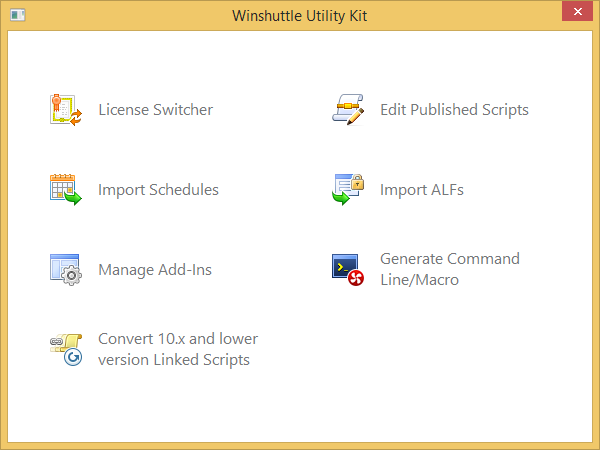
Importer les fichiers de connexion automatique (ALF)
Actuellement, les fichiers de connexion automatique ne sont pas reconnus dans Studio v11.x et les versions ultérieures qui utilisent les informations de connexion automatique
Vous pouvez utiliser l’utilitaire Winshuttle pour importer et convertir tous les fichiers ALF Transaction v10.x, Query v10.x et antérieurs en données d’identification de connexion automatique. Les informations de connexion automatique converties s’affichent dans Studio v11 et les versions ultérieures.
Les fichiers ALF ne sont pas supprimés par défaut et restent disponibles dans le dossier Transaction ou Query.
Si Studio v11 et les versions ultérieures contiennent des informations de connexion automatique pour un même système SAP (par exemple W6R_800), le fichier de connexion automatique est enregistré comme copie (par exemple, W6R_800_1).
Remarque : Lutilitaire affiche la liste des fichiers ALF en jaune qui n’ont pas pu être convertis.
- Cliquez sur Importer les fichiers ALF.
- Cliquez sur Importer maintenant.
- Cliquez sur Ouvrir.
- Accédez au fichier ALF à importer, sélectionnez le fichier, puis cliquez sur Ouvrir.
Par défaut, les fichiers .Alf sont stockés dans le dossier C:\<nom utilisateur>\Documents\Winshuttle\<produit>\Alf, où <produit> est Transaction ou Query.
- Recommencez les étapes 3 et 4 pour ouvrir tous les fichiers .Alf à importer.
- Cliquez sur Suivant.
- Sélectionnez les fichiers à importer, puis cliquez sur Importer.
Remarque : Vous pouvez également supprimer des scripts planifiés en les sélectionnant et en cliquant sur Supprimer les scripts sélectionnés.
- Une fois les fichiers importés, cliquez sur OK.
Important : Les données d’identification de connexion automatique Studio v11 et des versions ultérieures sont stockées dans C:\Users\<nom utilisateur>\AppData\Roaming\Winshuttle\Connector\11\LogonSettings.xml.
Importer les planifications
Les tâches planifiées définies dans v10.x ne sont pas reconnues automatiquement par v11 et les versions ultérieures. Vous pouvez utiliser l’utilitaire pour les convertir.
L’utilitaire affiche toutes les tâches planifiées dans Transaction v10.x, Query v10.x et les versions antérieures.
Une fois toutes les tâches importées, les anciennes versions sont supprimées, et les tâches peuvent être exécutées via Studio v11 et les versions ultérieures uniquement. Cela éviter les exécutions en double.
Le statut des tâches planifiées importées indique « Pas encore exécutée », même si la tâche a été exécutée dans v10.x.
Remarque : L’utilitaire affiche la liste des tâches planifiées en jaune qui n’ont pu être importées.
- Cliquez sur Importer les planifications.
- Cliquez sur Importer maintenant.
- Sélectionnez les scripts planifiés à importer et cliquez sur Importer.
Remarque : Vous pouvez également supprimer des scripts planifiés en les sélectionnant et en cliquant sur Supprimer les scripts sélectionnés.
- Après avoir importé les scripts planifiés, cliquez sur Fermer.
Convertir les scripts liés 10.x et des versions antérieures
Actuellement, les scripts v10.x ne peuvent pas être liés aux scripts v11 et des versions ultérieures, et les scripts liés v10.x ne peuvent pas être envoyés à Foundation v11 et versions ultérieures. Au lieu de convertir individuellement les scripts, vous pouvez utiliser l’utilitaire pour :
Convertissez les chaînes de scripts créées dans v10.x en chaînes v11 et versions ultérieures. Les scripts chaînés sont créés dans le même dossier et portent l’extension _v11 (ou _v12 ou version ultérieure) si vous ne cochez pas la case Remplacer l’original.
Si certains des paramètres ou tous les paramètres de report (fichier de données, ligne de début, ligne de fin, nombre d’enregistrements, feuille) sont reportés depuis le premier script v10.x, la chaîne de scripts convertie v11 (ou version ultérieure) affiche ces paramètres dans une colonne avec tous les paramètres reportés depuis le premier fichier. Tous les autres paramètres, tels que Données d’identification de connexion unique et Sauvegarde SAP, sont sélectionnés dans les fichiers individuels.
Si la chaîne de scripts v10.x n’a pas de paramètres de report définis pour le premier script, Studio v11 et les versions ultérieures appliquent les paramètres d’exécution (paramètre Tout depuis chaque script).
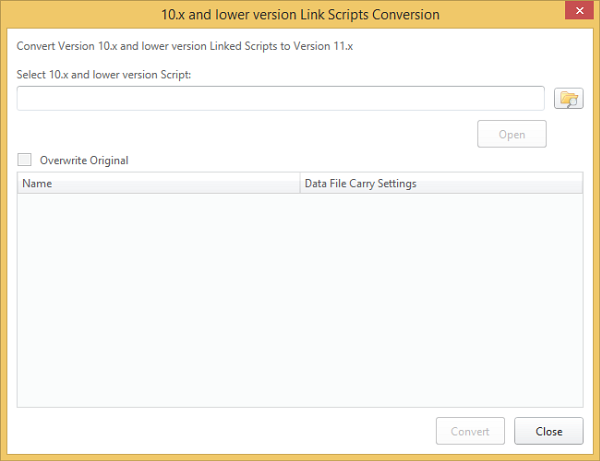
- Cliquez sur Convertir les scripts liés 10.x et antérieurs.
- Cliquez sur le bouton Parcourir le script, accédez au premier script lié dans la chaîne de script, puis cliquez sur Ouvrir, puis sur Ouvrir de nouveau.
- Seuls les scripts liés peuvent être ouverts. Si vous sélectionnez un script non lié, un message d’erreur apparaît.
- Pour remplacer le script d’origine, cochez la cas Remplacer l’original.
- Cliquez sur Convertir.
- Cliquez sur Fermer.
Changeur de licence
Utilisez le changeur de licence pour passer du mode Connect au mode Foundation ou vice versa en sélectionnant le mode et en cliquant sur Enregistrer.
Si vous utilisez cet utilitaire pour la première fois, un message demande d’ouvrir Studio dans le mode que vous essayez d’activer.
Si Studio ne reconnaît pas le mot de passe Connect ou l’adresse du site Web Foundation et que vous ne pouvez pas vous connecter, vous pouvez cliquer sur Réinitialiser l’activation, et un message demande de sélectionner le mode depuis Studio et de fournir un mot de passe différent ou un adresse de site Web différente.
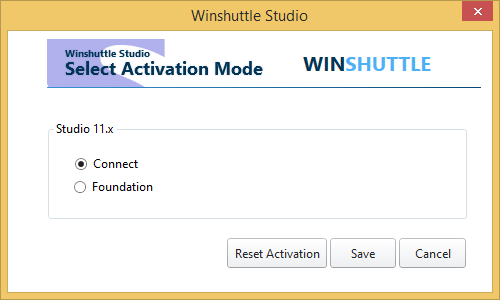
Changer les modes
- Cliquez sur Changeur de licence.
- Cliquez sur Connect ou Foundation.
- Cliquez sur Enregistrer.
Changer le mot de passe ou le site Web
- Cliquez sur Changeur de licence.
- Cliquez sur Connect ou Foundation.
- Cliquez sur Réinitialiser l’activation.
Modifier les scripts publiés
Utilisez cet outil pour modifier les scripts publiés sans les republier depuis Studio.
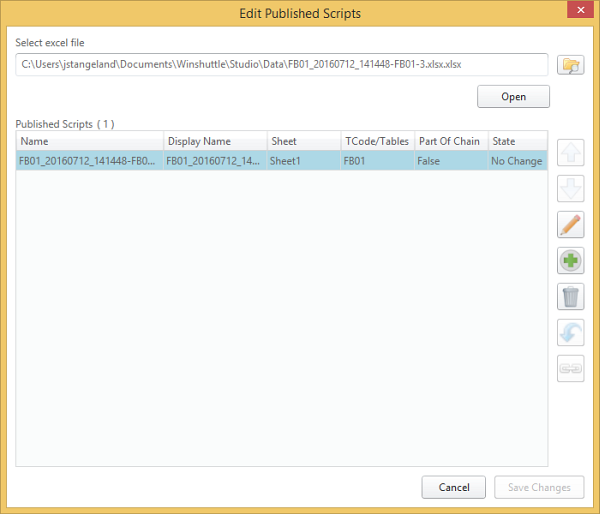
- Cliquez sur Modifier les scripts publiés.
- Cliquez sur le bouton Accéder au fichier Excel et au fichier de données dans lequel le script est publié, puis cliquez sur Ouvrir et sur Ouvrir une nouvelle fois.
- Sélectionnez le script.
- Cliquez sur les options appropriées suivantes :
- Réorganisez les scripts si plusieurs d’entre eux sont publiés dans la même feuille. Utilisez les boutons fléchés pour faire monter ou descendre les scripts.
- Modifiez les champs suivants :
- Nom de l’affichage
- Nom de la feuille (cochez la case Lier à cette feuille pour utiliser cette feuille)
- Ligne de début et ligne de fin
- Sauvegarde des données SAP
- Lancer l’IU SAP
- Indicateur de saut de champ
(Ces champs peuvent varier selon que le script publié est pour Transaction ou Query.)
Remarque : Si vous utilisez le mode Foundation, le bouton Modifier n’est pas disponible.
- Ajoutez ou supprimez des scripts.
- Annulez un script ajouté.
- Détacher un script d’une chaîne (cette opération est utile si vous recevez une erreur lors de l’exécution et que vous voulez identifier le script qui contient l’erreur).
Gérer les modules complémentaires
Important : Pour gérer les modules complémentaires, vous devez exécuter le kit d’outils en tant qu’administrateur. Démarrez le kit en cliquant avec le bouton droit sur Exécuter en tant qu’administrateur.
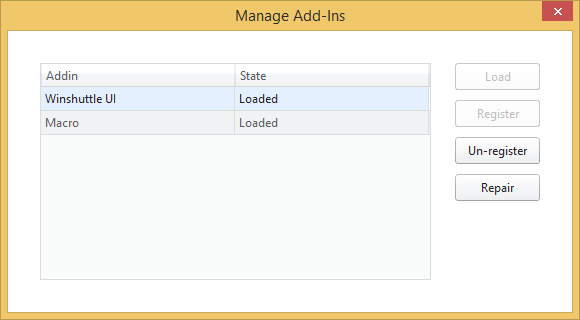
- Cliquez sur Gérer les modules complémentaires.
- Cliquez sur le module à changer.
- Exécutez l’une des opérations suivantes :
- Enregistrez le module complémentaire ou annulez son enregistrement.
- Enregistrez la macro ou annulez son enregistrement. Si la macro n’est pas enregistrée, Exécuter ne sera plus disponible.
- Chargez le module complémentaire ou la macro s’ils sont installés, mais pas chargés.
- Réparez le module complémentaire ou la macro. La réparation se limite essentiellement à annuler l’enregistrement, puis à enregistrer le module complémentaire ou la macro.
Générer une ligne de commande/macro
Le code de ligne de commande et le code de macro sont complexes et difficiles à préparer. Cet outil utilise les paramètres d’exécution que vous avez entrés pour générer automatiquement le code de ligne de commande et de macro que vous pouvez copier et exécuter sur la ligne de commande ou coller dans une macro Excel.
Générer une ligne de commande
En mode Connect, fournissez les chemins du fichier script et du fichier de données. Les autres champs sont facultatifs.
En mode Foundation, cliquez sur l’adresse URL et entrez le chemin du script sur le site Foundation, ou cliquez sur Script local et sur le bouton Parcourir, accédez au script, puis cliquez sur Ouvrir.
Si vous cliquez sur Données d’identification de connexion automatique (ALC), indiquez la description du serveur SAP. Si vous cliquez sur Serveur-Client, saisissez les valeurs de Serveur et ID du client.
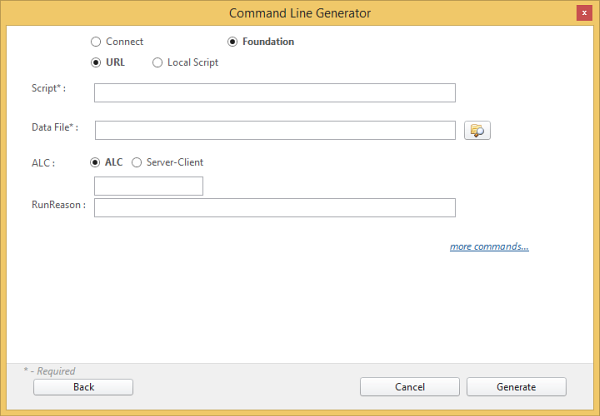
Génération du code de macro
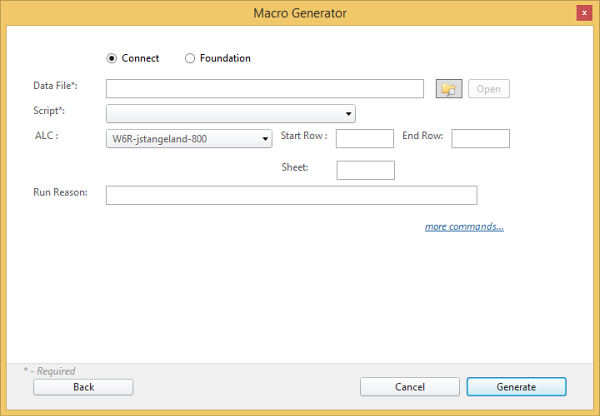
L’utilitaire de création du code de macro génère uniquement la partie Winshuttle du code. Vous devez fournir le reste du code de macro.
Vous disposez d’options pour les scripts publiés et non publiés.
Pour définir la colonne ou la cellule de journal et le type d’exécution, cliquez sur Autres commandes. Pour le type d’exécution, vous pouvez choisir Options d’exécution, Options de débogage ou Options de validation.